Проект «ЛитРес: Школа» разработан на базе «ЛитРес: Библиотеки» и позволяет школьным библиотекам выдавать учащимся электронные книги по системе «книговыдач». На сайте school.litres.ru и в мобильных приложениях читателям и библиотекарям предоставляется доступ к 500 или к 85 000 книг (зависит от настроек библиотеки).
Можно выделить три основных сценария получения читателем этих книг.
Сценарий 1: «самообслуживание» — самостоятельное получение книг читателями.«Самообслуживание» является основным сценарием работы с системой, позволяющим библиотекарям отслеживать реальный процесс чтения книг, а читателям удобно и быстро приступать к чтению. При этом подходе читатель может самостоятельно брать в библиотеке любые книги, соответствующие его возрасту. Библиотекарь лишь настраивает количество книг, которое читатель может иметь на руках в один момент времени. Таким образом, когда учащийся получает от учителя задание прочитать книгу, он находит её на сайте school.litres.ru или в мобильных приложениях, сразу же получает её по самообслуживанию (кнопка «Взять в библиотеке» или «Взять себе») и приступает к чтению.
Сценарий 2: «запрос-выдача» — читатели запрашивают книги, а библиотекарь вручную обрабатывает эти запросы. «Запросвыдача» является наиболее экономным сценарием расходования баланса книговыдач.
Однако он требует больших временных трудозатрат библиотекаря, а также вынуждает читателя продолжительное время ожидать перед началом чтения, что негативно сказывается на объеме реально прочитанных книг. При этом подходе читатель находит на сайте school.litres.ru или в мобильных приложениях заданную учителем книгу, нажимает кнопку «Запросить у библиотекаря» «Запросить») и уходит с сайта, ожидая решения библиотекаря.
В это время библиотекарь либо отслеживает в почтовом ящике email уведомления о запросах, либо периодически просматривает на сайте раздел «Заказанные». При появлении новых запросов библиотекарь индивидуально по каждому из них принимает решение: выдать книгу или отказать в выдаче. Если библиотекарь подтверждает выдачу и нажимает на «Выдать»/ «Выдать бесплатно», то книга выдается читателю «ну руки» на 1 год, он получает уведомление на свой email и может читать все выданные книги в разделе «Мои книги».
Сценарий 3: "принудительная выдача" - библиотекарь самостоятельно выдаёт книги, не дожидаясь запросов читателей. "Принудительная выдача является дополнительным сценарием и может работать одновременно с "самообслуживанием" или "запросом-выдачей".
Инструкция читателя
Версия документа: 1.2
Дата последнего обновления: 09 августа 2019 г.
Постоянное размещение: https://goo.gl/lhWVHm
Введение
Проект «ЛитРес: Школа» разработан на базе «ЛитРес: Библиотека» и позволяет школьным библиотекам, подключенным к проекту, выдавать электронные книги прямо на устройства читателей.
Учащиеся школ получают бесплатный доступ к электронным книгам школьной программы и современной литературе разных жанров для детей и подростков. Главное достоинство системы – быстрое получения книг в любом месте, где есть Интернет. А также удобное чтение на любых устройствах: на компьютере, ноутбуке, планшете или смартфоне (в том числе в режиме «офлайн»).
В данной инструкции рассмотрены только функциональные возможности учётных записей читателей. Инструкции для библиотекарей и операторов представлены в отдельных документах.
Содержание
Получение читательского билета
Где и как можно пользоваться электронной библиотекой?
Чтение через персональный компьютер или ноутбук
Поиск, получение и чтение книг
Чтение через мобильные приложения
Установка и вход в мобильное приложение
Поиск, получение и чтение книг
Приложение для iOS (iPhone, iPad)
Установка и вход в мобильное приложение
Поиск, получение и чтение книг
Установка и вход в мобильное приложение
Поиск, получение и чтение книг
Получение читательского билета
Для получения читательского билета обратитесь к вашему школьному библиотекарю и скажите ему:
-
ваше имя и фамилию;
-
класс;
-
дату рождения (день, месяц, год);
-
свой электронный почтовый ящик (e-mail) или номер мобильного телефона.
Библиотекарь создаст электронный читательский билет и вышлет на e-mail ваш личный логин и пароль.
Используя этот логин и пароль вы сможете в любом месте, где есть интернет (дома, в школе или в транспорте), авторизоваться на сайте school.litres.ru или в мобильных приложениях и приступить к чтению книг.
Где и как можно пользоваться электронной библиотекой?
Читать книги можно на любых персональных компьютерах (ноутбуках, моноблоках), а также на планшетах, смартфонах и других мобильных устройствах (Android, iOS, Windows 10).
Чтение через персональный компьютер или ноутбук
Вход читателя в систему
Для авторизации откройте в браузере вашего компьютера или ноутбука сайт school.litres.ru В верхнем правом углу экрана нажмите «Войти в библиотеку». В появившейся форме «Вход для читателей и библиотекарей» в поле для ввода «Логин или почта» укажите выданный вам номер читательского билета (логин) и нажмите кнопку «Продолжить». Далее в форме «Добро пожаловать!» в поле для ввода «Введите пароль» укажите ваш пароль и нажмите кнопку «Войти».
Если вы забыли или потеряли свой номер читательского билета или пароль, нажмите «Восстановить пароль». Письмо (SMS) для восстановления пароля будет отправлено на электронную почту (номер телефона), которая указана в настройках вашего аккаунта.
Поиск, получение и чтение книг
На сайте электронной библиотеки представлено большое количество интересных электронных книг в различных жанрах. И читатель может получить любую из них, если она соответствует его возрасту.
Чтобы быстро найти интересующую книгу воспользуйтесь поиском. Введите автора или название книги в поле для поиска и нажмите кнопку «Найти». Наиболее релевантные вашему запросу варианты буду предложены на этапе ввода, их можно сразу просмотреть.
На странице книги можно ознакомиться с ее описанием и отзывами, добавить книгу в отложенные, нажав кнопку «Отложить». Для того чтобы получить книгу в библиотеке нажмите кнопку «Взять в библиотеке». Книга будет сразу выдана, и вы сможете приступить к ее чтению, нажав кнопку «Читать онлайн».
Для пролистывания книги используйте кнопки-стрелки на клавиатуре или колёсико мыши.
Когда вы закончите чтение книги, вам не нужно «возвращать» её в библиотеку – она автоматически вернется в библиотеку через год после получения.
На странице книги вместо кнопки «Взять в библиотеке» может быть кнопка «Запросить у библиотекаря». Это означает, что вы не можете мгновенно получить книгу. Вам необходимо сначала запросить книгу, а потом некоторое время подождать, пока библиотекарь выдаст вам эту книгу.
После того как библиотекарь одобрит ваш запрос и выдаст вам книгу, вы получите уведомление на e-mail. Выданная книга появится в разделе «Мои книги» → «Библиотечные».
В этом разделе будут собираться все книги, полученные вами в библиотеке (или принудительно выданные вам библиотекарем). И вам не придётся каждый раз повторно их искать.
В некоторых случаях библиотекарь может отказать вам в выдаче книги. В этом случае вы также получите уведомление на ваш e-mail, в котором будет написана причина отказа.
Чтение через мобильные приложения
Для удобства получения и чтения книг вы можете использовать планшеты и смартфоны под управлением Android, iOS и Windows 10. Для этого нужно установить мобильное приложение «ЛитРес: Школа». В отличие от сайта, на мобильных устройствах присутствует возможность чтения выданных книг в режиме «офлайн» – без подключения к сети интернет.
Приложение для Android
Установка и вход в мобильное приложение
Зайдите в браузере своего устройства на сайт sch.litres.ru/go и выберите «Android». В магазине приложений «Google Play» установите бесплатное приложение «Школа!». После завершения установки нажмите «Открыть».
При первом запуске приложения нужно авторизоваться. Введите в поля формы выданный вам номер читательского билета (логин) и пароль и нажмите «Войти».
Если вы забыли или потеряли свой номер читательского билета или пароль – обратитесь в школьную библиотеку.
Поиск, получение и чтение книг
На главном экране находится список всех книг. Здесь вы можете найти наиболее популярные произведения.
Для перехода в меню нажмите на иконку меню в левом верхнем углу экрана. В меню можно перемещаться по разделам приложения.
Для поиска нажмите на иконку поиска , впишите в строку поиска название книги или автора и выберите в результатах интересующее произведение.
Затем на странице с описанием книги нажмите кнопку «Взять в библиотеке» и сразу можете приступать к чтению.
После того, как вы нажмете «Читать», книга откроется для чтения. Для перелистывания страниц книги вперед коснитесь правой части экрана, назад – левой части экрана. Если страницы не листаются, попробуйте сдвигать страницы в сторону. Для возврата на страницу книги нажмите на центр экрана и затем на стрелочку в верхнем левом углу экрана (1). Для вызова меню нажмите на центр экрана и затем выберите: настройки шрифта (2), оглавление (3), поставить закладку (4). Внизу страницы в правом углу вы можете отслеживать количество прочитанных страниц (5). Для изменения яркости экрана нужно провести по экрану вверх – для увеличения яркости или вниз – для уменьшения яркости.
На странице книги вместо кнопки «Взять в библиотеке» может быть кнопка «Запросить у библиотекаря». Это означает, что вы не можете мгновенно получить книгу. Вам необходимо сначала запросить книгу, а затем некоторое время подождать, пока школьный библиотекарь выдаст вам эту книгу.
После того как библиотекарь одобрит ваш запрос и выдаст вам книгу, вы получите уведомление на e-mail, а также выданная книга появится в разделе меню «Мои книги». В этом разделе будут собираться все книги, полученные вами в библиотеке (или принудительно выданные вам библиотекарем). И вам не придётся каждый раз повторно их искать. Стоит отметить, что все книги, которые вы хотя бы один раз открывали для чтения, сохраняются в вашем мобильном устройстве до конца срока выдачи. И вы можете их читать в режиме «офлайн» без подключения к сети интернет.
В некоторых случаях библиотекарь может отказать вам в выдаче книги. В этом случае вы также получите уведомление на ваш e-mail, в котором будет написана причина отказа.
Приложение для iOS (iPhone, iPad)
Установка и вход в мобильное приложение
Зайдите в браузере своего устройства на сайт sch.litres.ru/go и выберите «iOS». В магазине приложений «App Store» установите бесплатное приложение «Школа!». После завершения установки нажмите «Открыть».
При первом запуске приложения нужно авторизоваться. Введите в поля формы выданный вам номер читательского билета (логин) и пароль и нажмите «Войти».
Если вы забыли или потеряли свой номер читательского билета или пароль – обратитесь в школьную библиотеку.
Поиск, получение и чтение книг
Основное меню находится внизу экрана. Здесь можно осуществлять поиск по книгам и авторам. Для поиска книг нажмите на иконку «Поиск» внизу экрана или воспользуйтесь строкой поиска сверху.
Впишите в строку поиска название книги или автора и выберите в результатах интересующее произведение. Взять книгу можно сразу из результатов поиска, нажав кнопку «Взять себе» либо на странице с описанием книги, нажав кнопку «Взять почитать». Далее вы можете приступать к чтению, нажав кнопку «Читать».
После того, как вы нажмете «Читать», книга откроется для чтения. Для перелистывания страниц книги вперед коснитесь правой части экрана, назад – левой части экрана. Если страницы не листаются, попробуйте сдвигать страницы в сторону. Для возврата на страницу книги нажмите на центр экрана и затем на стрелочку в верхнем левом углу экрана (1) Для вызова меню нажмите на центр экрана и затем выберите: поиск (2), настройки (3), оглавление (4), поставить закладку (5). Внизу страницы в правом углу вы можете отслеживать количество прочитанных страниц (6). Для изменения яркости экрана нужно провести по экрану вверх – для увеличение яркости или вниз – для уменьшения яркости.
На странице книги вместо кнопки «Взять почитать» может быть кнопка «Запросить в библиотеке». Это означает, что вы не можете мгновенно получить книгу. Вам необходимо сначала запросить книгу и некоторое время подождать, пока школьный библиотекарь выдаст вам эту книгу.
После того как библиотекарь одобрит ваш запрос и выдаст вам книгу, вы получите уведомление на e-mail, а также выданная книга появится в разделе меню «Мои книги».
В этом разделе будут собираться все книги, полученные вами в библиотеке. И вам не придётся каждый раз повторно их искать. Стоит отметить, что все книги, которые вы хотя бы один раз открывали для чтения, сохраняются в вашем мобильном устройстве до конца срока выдачи. И вы можете их читать в режиме «офлайн» без подключения к сети интернет.
В некоторых случаях библиотекарь может отказать вам в выдаче книги. В этом случае вы также получите уведомление на ваш e-mail, в котором будет написана причина отказа.
Приложение для Windows 10
Установка и вход в мобильное приложение
Зайдите в браузере своего устройства на сайт sch.litres.ru/go и выберите «Windows». В магазине приложений «Windows Store» установите бесплатное приложение «ЛитРес: Школа». После завершения установки нажмите «Запустить».
При первом запуске приложения нужно авторизоваться. Введите в поля формы выданный вам номер читательского билета (логин) и пароль и нажмите «Войти».
Если вы забыли или потеряли свой номер читательского билета или пароль – обратитесь в школьную библиотеку.
Поиск, получение и чтение книг
На главном экране находится список всех книг. Здесь вы можете найти наиболее популярные произведения. Для перехода в меню нажмите на иконку меню в левом верхнем углу экрана. В меню можно осуществлять поиск по книгам и авторам, а также перемещаться по разделам приложения.
Для поиска нажмите на иконку поиска в верхней части экрана, впишите в строку поиска название книги или автора и выберите в результатах интересующее произведение.
Затем на странице с описанием книги нажмите кнопку «Взять в библиотеке» и сразу же можете приступать к чтению.
После того, как вы нажмете «Читать», книга откроется для чтения. Для перелистывания страниц книги вперед коснитесь правой части экрана, назад – левой части экрана. Если страницы не листаются, попробуйте сдвигать страницы в сторону. (1) Для вызова меню нажмите на центр экрана и затем выберите: оглавление (1), поставить закладку (2) настройки (3). Внизу страницы в правом углу вы можете отслеживать количество прочитанных страниц (4). Для изменения яркости экрана нужно провести по экрану вверх – для увеличения яркости или вниз – для уменьшения яркости.
На странице книги вместо кнопки «Взять в библиотеке» может быть кнопка «Запросить у библиотекаря». Это означает, что вы не можете мгновенно получить книгу. Вам необходимо сначала запросить книгу и некоторое время подождать, пока школьный библиотекарь выдаст вам эту книгу.
После того как библиотекарь одобрит ваш запрос и выдаст вам книгу, вы получите уведомление на e-mail, а также выданная книга появится в разделе меню «Мои книги».
В этом разделе будут собираться все-все книги, полученные вами в библиотеке. И вам не придётся каждый раз повторно их искать. Стоит отметить, что все книги, которые вы хотя бы один раз открывали для чтения, сохраняются в вашем мобильном устройстве до конца срока выдачи. И вы можете их читать в режиме «офлайн» без подключения к сети интернет.
В некоторых случаях библиотекарь может отказать вам в выдаче книги. В этом случае вы также получите уведомление на ваш e-mail, в котором будет написана причина отказа.





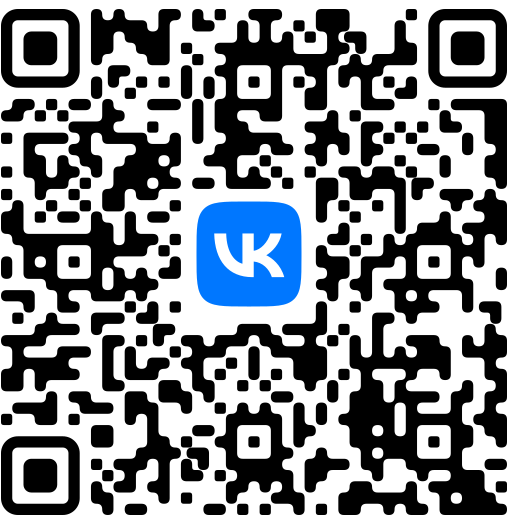







Поделиться с друзьями: